

|
导读1.在待机页面下,长按【主屏幕】键。2.点击【下一步】。3.阅读“法律信息”后,点击【同意全部】。4.已进入S 助手主界面,点击屏幕底部【∧】... 1.在待机页面下,长按【主屏幕】键。  2.点击【下一步】。 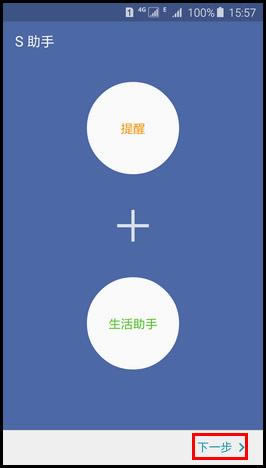 3.阅读“法律信息”后,点击【同意全部】。 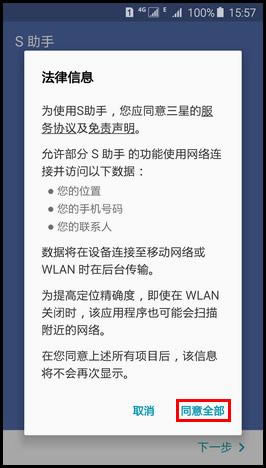 4.已进入S 助手主界面,点击屏幕底部【∧】图标。 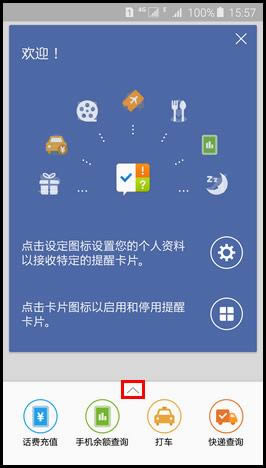 5.即可查看生活助手可以为您提供的服务,例如:点击【手机余额查询】。 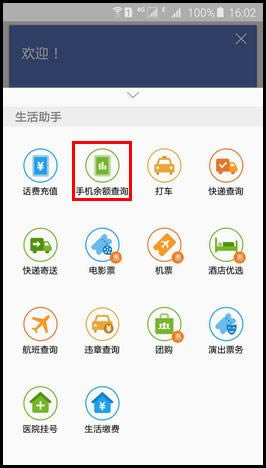 6.阅读“手机余额查询”的提示后,点击【确认】即可。 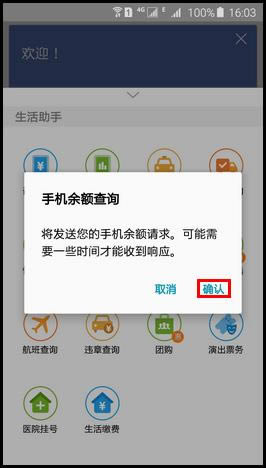 7.已成功发送。点击【∨】图标收起生活助手内容。 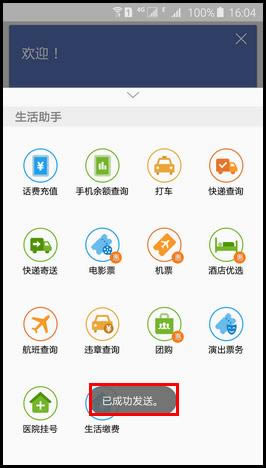 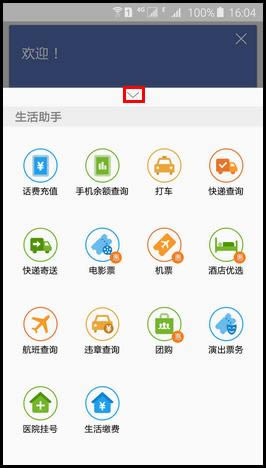 8.点击【设定】图标。 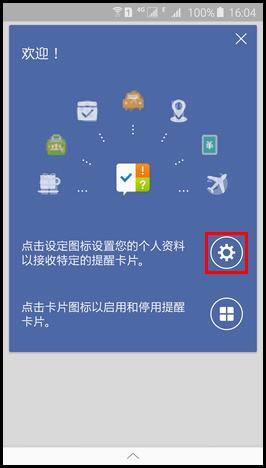 9.设置您的个人资料:电子邮件、我的位置、首选交通方式、睡眠时间、工作时间等。 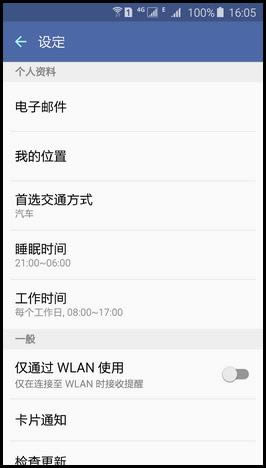 10.设置完成后,点击【←】图标返回。 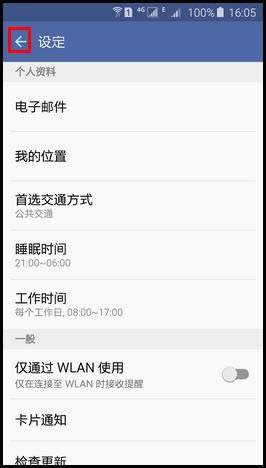 11.点击【卡片】图标以启用和停用提醒卡片。 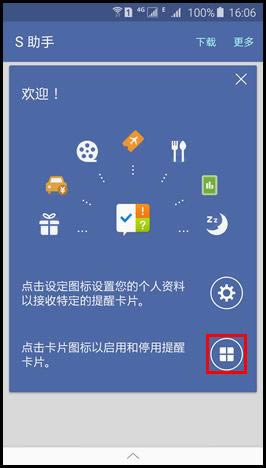 12.您可以打开或关闭允许S助手提供及时的提醒并建议行动的项目。 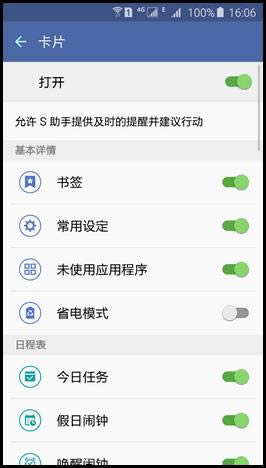 |
温馨提示:喜欢本站的话,请收藏一下本站!